Googleは、最近の最適化によりMacBookでのChromeのエネルギー効率が低下したと主張している
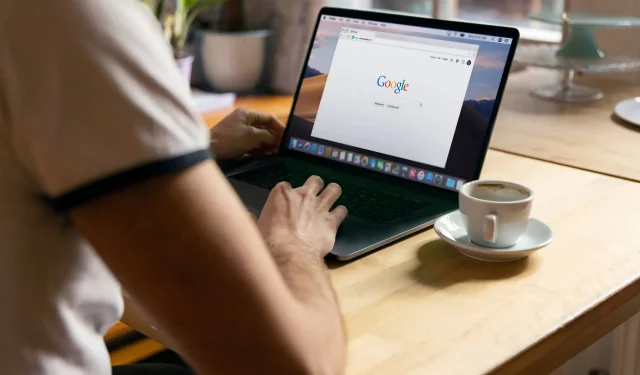
M2 MacBook Pro の Chrome では、18 時間の YouTube ブラウジングまたは 17 時間のウェブサーフィンが可能ですが、Google はアップデート前にバッテリー寿命のデータを提供していませんでした。
- 何が起こっていますか?Google の Chrome ブラウザを使用すると、Web の閲覧や YouTube ビデオの視聴中に MacBook のバッテリー寿命を延長できるようになります。
- なぜ気にするのでしょうか?Googleは、Chrome 110では1回の充電でより長時間YouTubeを見たりウェブサーフィンしたりできるとしているが、アップデート前の統計は明らかにしていない。
- 何をすべきか?Chrome for Mac のコピーを更新し、パフォーマンス設定で新しいメモリ モードと省電力モードを確認してください。
Chrome は MacBook のバッテリーをよりゆっくりと消費するようになりました。
Chrome ブラウザは MacBook 上で大量の電力を消費しなくなります。Google は最近、Apple Mac シリコンおよび Intel ベースのモデルのパフォーマンスとバッテリー寿命を向上させるためにいくつかの最適化を行った Chrome 110 をリリースしました。
The Verge によると、Apple の最新 macOS Ventura ソフトウェアを実行する最新の MacBook Pro M2 で Chrome バージョン 110.0.5481.100 を使用した Google のテストでは、Chrome で YouTube ビデオを 18 時間再生、または Web ブラウジングを 17 時間行えるはずです。
「Google はこのアップデートの前にデバイスのバッテリー寿命データを提供していないため、前後で直接比較することはできませんが、The Verge ではさまざまなデバイスで同じ MacBook のバッテリーを 16 時間 30 分で使い切ることができました」 。日常のタスク」と記事は述べています。
これらの利点は、さまざまな内部改善と、省電力やメモリ節約などの新機能によって可能になります。省電力モードをオンにすると、Chrome は上記のテストよりも 30 分長く実行できました。
ここには他のトリックもあります。
「Chrome チームは iframe (ページ内に HTML ページを読み込む要素) に変更を加えました」とTechCrunch は指摘しています。「また、ブラウザによる不必要な UI 要素の再描画を停止し、より効率的な CPU アクセスを実現するためにタイマーを調整しました。」これらの最適化は、Windows、Linux、Android 用の Chrome にも間もなく導入される予定です。
ただし、Chrome の最新のバッテリー節約機能を利用するには、しばらく待つ必要があるかもしれません。Google は 2 月初旬に Chrome 110 の展開を開始しました。これらの最適化と新しい電力およびメモリ節約モードがすべてのユーザーに利用可能になるまでには数週間かかります。
私の Chrome のコピーは最新ですか?
Mac で現在使用している Chrome のバージョンを確認するには、Chrome メニューから [Google Chrome について] を選択します。新しいメモリ機能と省電力機能を使用するには、Chrome バージョン 110 以降が必要です。Chrome が最新でない場合は、「Google Chrome について」を選択すると、最新の安定バージョンが自動的にダウンロードされます。Chrome には自動更新メカニズムがあるため、最新の開発状況を常に最新の状態に保つことができます。
メモリを使用して電力を節約する方法
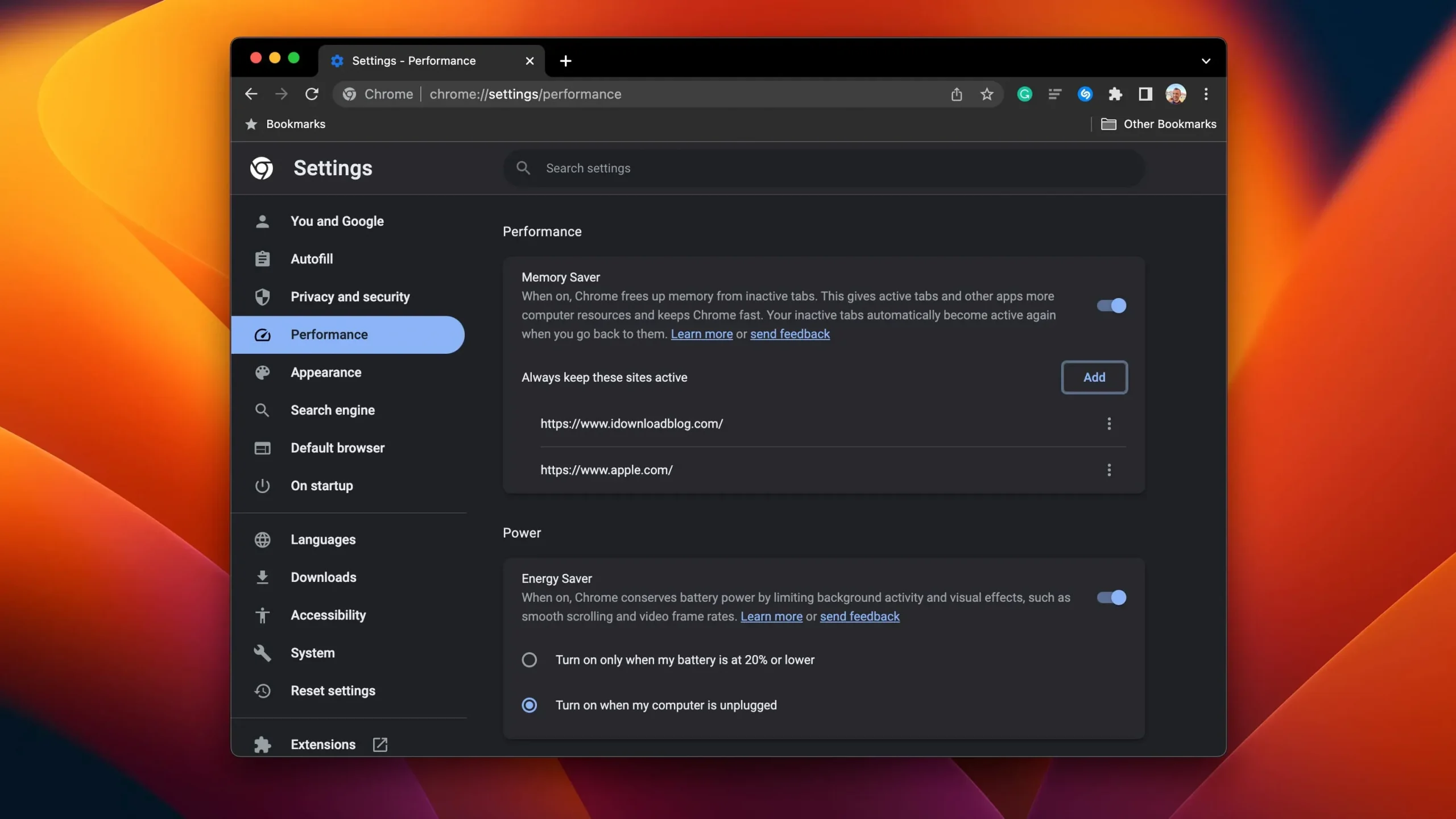
Google によると、Chrome 110 をインストールすると、ラップトップで Chrome を使用する場合、省電力機能とメモリ節約機能が自動的に有効になります。これらの機能の両方を制御したい場合は、Chrome 設定の「パフォーマンス」セクションにアクセスしてください。
メモリ セーバーは非アクティブなタブからメモリを解放し、非アクティブなタブに戻ると自動的に再読み込みされます。省電力機能は、バックグラウンドアクティビティ、ビデオフレームレート、スムーズなスクロールを制限することで、バッテリーからより多くの電力を絞り出します。
MacBook でブラウザのバージョン 110 を使用している場合でも、Chrome の設定に「パフォーマンス」セクションが表示されない場合は、Chrome で省電力と省電力を管理する方法を説明したガイドをお読みください。
詳細については、Google Chrome ヘルプを参照してください。
コメントを残す